平面设计里面有个经典的排版原则,叫做“亲密原则” 。
翻译成人话就是:让相关的元素互相靠近,让无关的元素互相远离 。
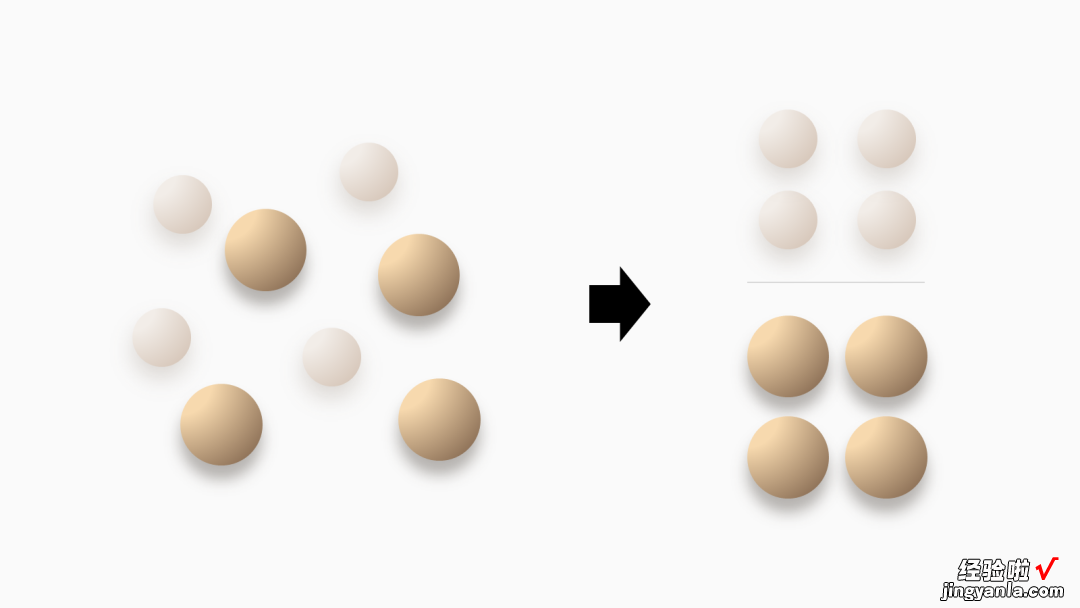
把这个原则用到PPT排版中,我只想说两个字——真香 。
那具体又该怎么操作?我结合四个实际案例告诉你~
▎案例一
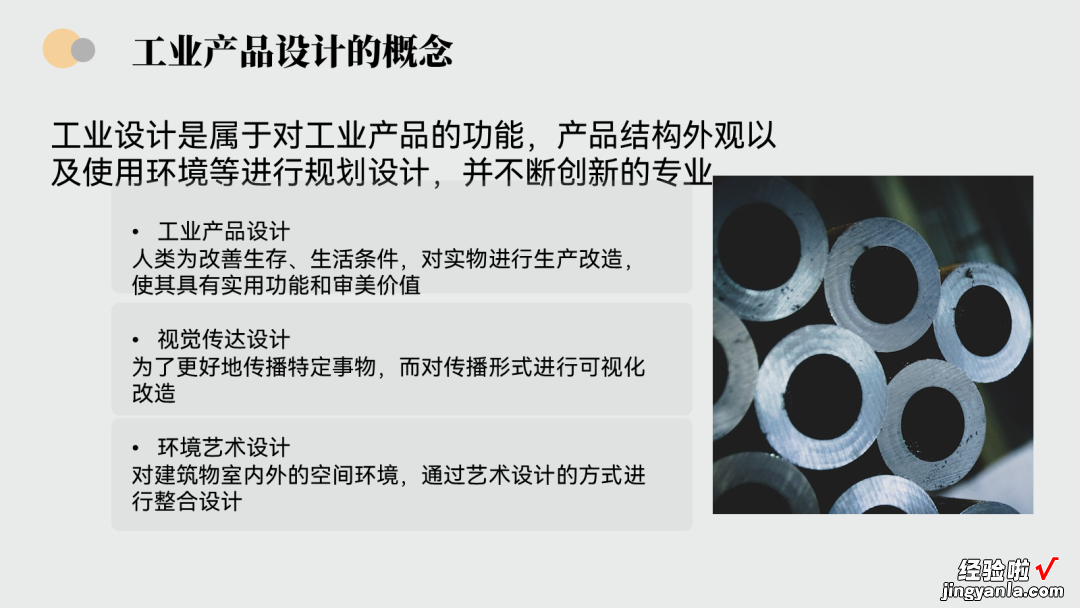
仔细阅读一下文案,不难看出第一段内容是对全文的总述,其余的则是详述 。
因此在排版的时候,你就得注意隔开上下两段内容,让它们之间的物理距离稍微远一些:

接着,底部的这三点内容虽然属于同一段内容,但彼此之间又互相独立 , 所以我们可以继续将它们隔成三组:
按照内容的相关度去编排文案,哪怕我们还没做任何设计,你就可以
一眼看出内容结构,这就是“分组排版”的魅力 。
接着我们再用一些设计手段,把内容处理得更美观些 。
比如插入一个大矩形,将上下两段内容隔开:

▲经典拦腰型版式
如果觉得矩形看着有点空,那你可以在右侧空白处加一张设置了【透明度】的图片进去:

接着再给底部的三个分点加个图标装饰,完事儿~

当然,这里为了设计出创意感,我还把图片里的“烟囱”抠了出来 , 叠在原图上方:

最终得到这种破格排版的效果:

▎案例二

先不说文字看不清的问题,读一下这页PPT里的内容,你会发现它主要讲了两个要点:
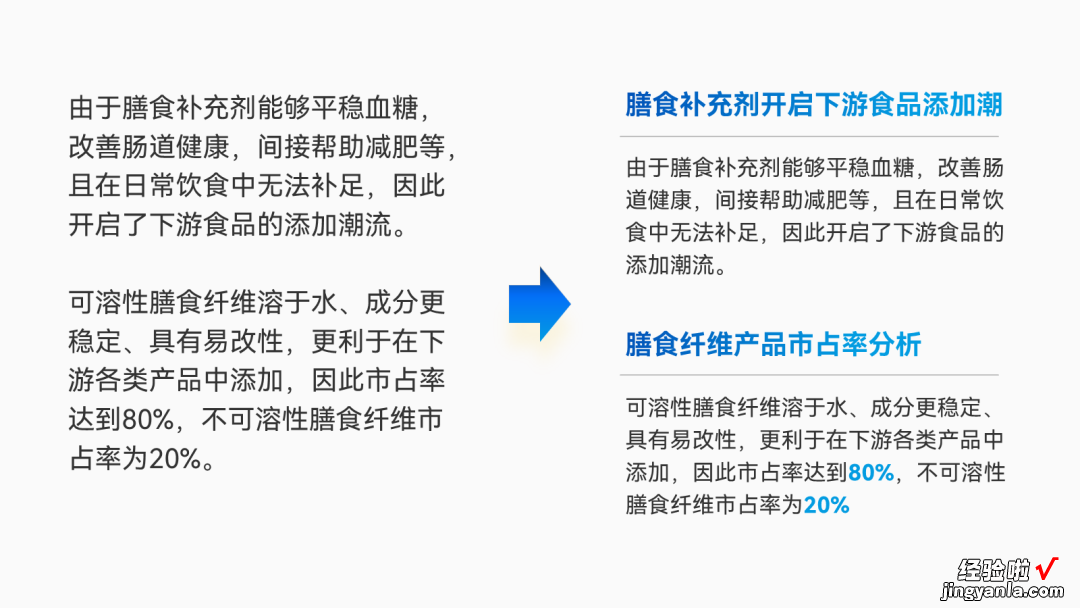
▲为大段文字提炼标题
继续按照分组排版的思维,把这两段内容隔为一左一右:

接着,我们再分别梳理一下这两段内容,把里头的重点提炼出来 。
先看左边的内容,里头主要讲了“膳食补充剂”的四个特点,这里我简单用四个图标将它们排开:
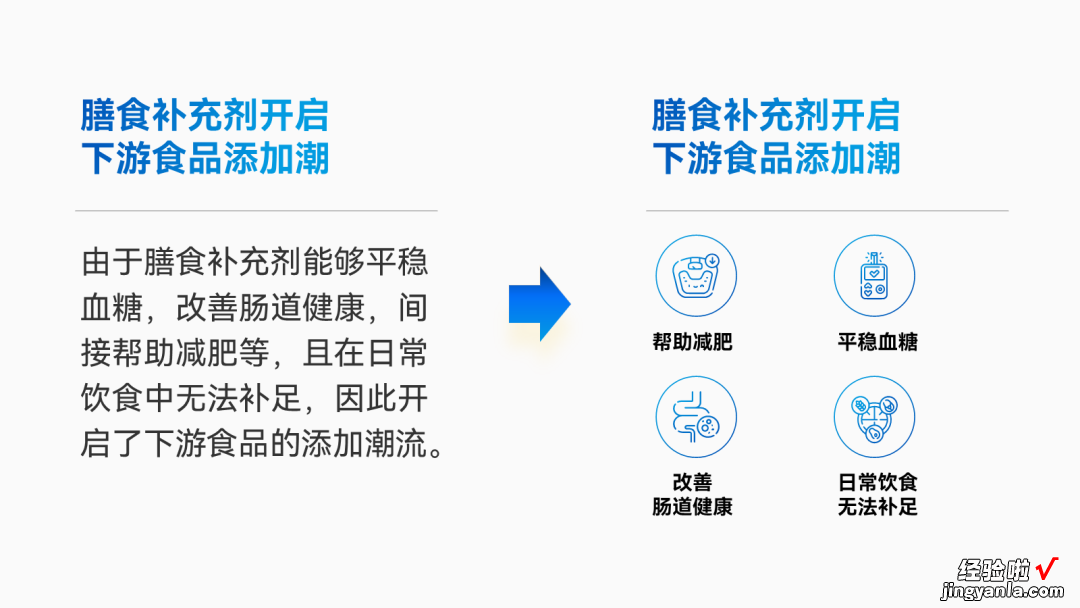
再看另一段内容,里头包含两个关键数据,所以我们可以继续将它们分开排版:
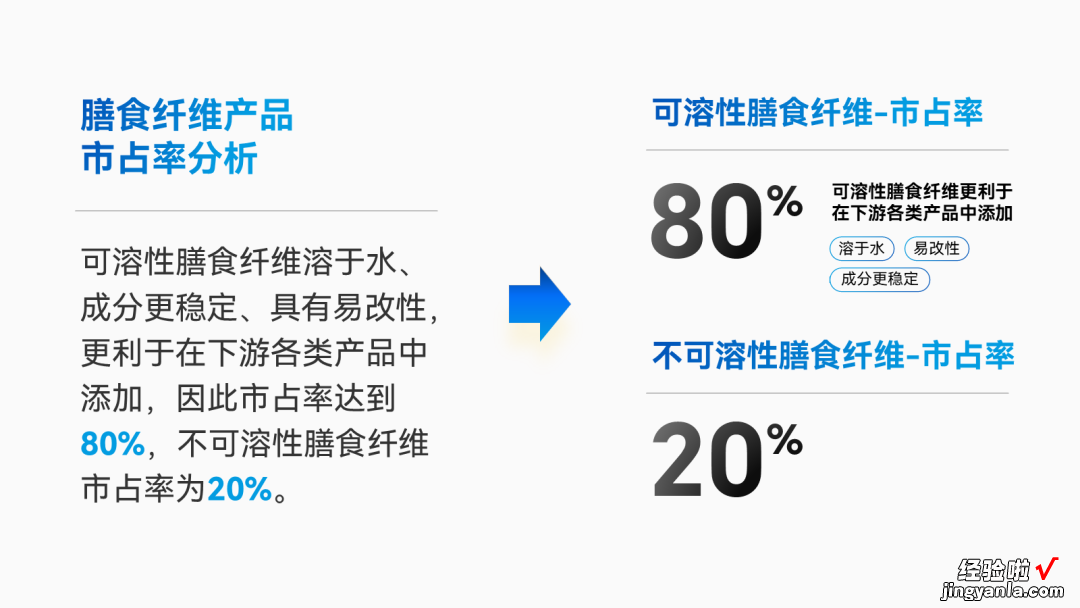
【做PPT时,我基本离不开这个排版思维。】现在我们把梳理好的内容放回PPT中,你会发现页面右侧有点空:
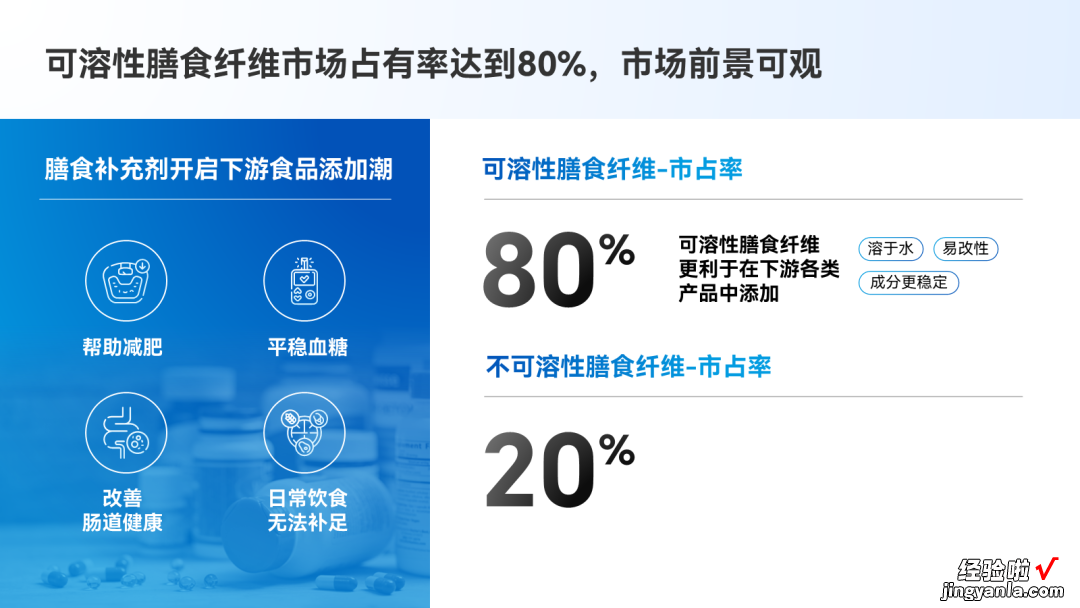
不慌,我们可以把数字放大,既能突出重点数据 , 又能稍微弥补页面空白:

▎案例三

这页PPT两段式的内容结构已经很明显了 , 就是设计得简陋了点 , 咱们试着给它设计一下版式 。
因为前面两个案例中我们都是用“矩形分割背景”,所以这次我们就用另一种更简单的方法,用形状将内容分别装载起来即可:
接着,对各个分点做个图形化处理,比如加几个图标装饰:
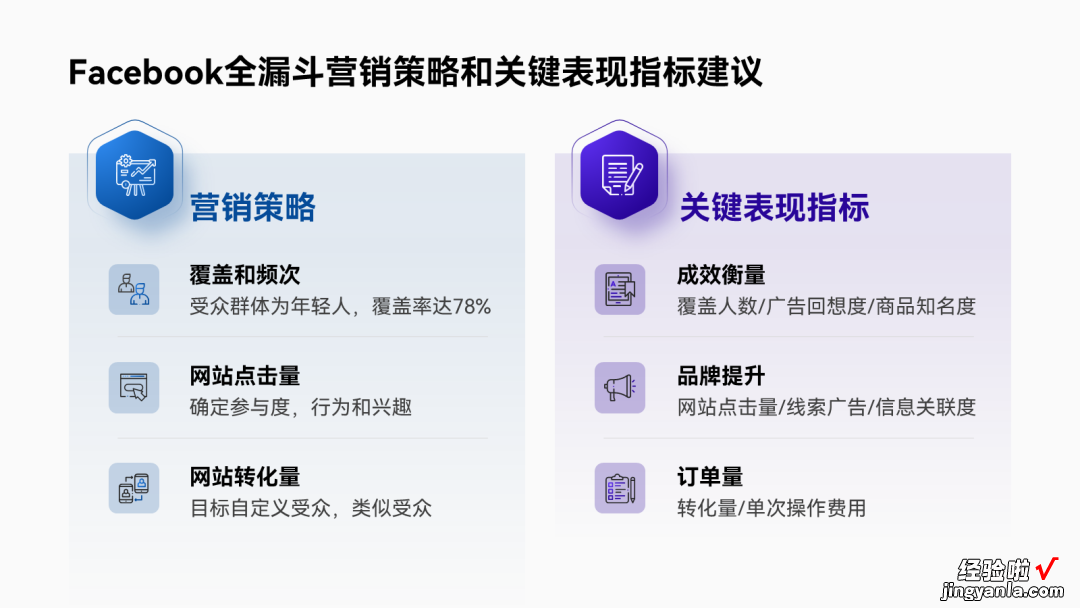
你可以看到形状里的文案一下就变得丰满起来了 。
另外 , 换一下形状的样式,你还能得到另一种风格:

觉得太素的话,你还可以给形状填充颜色,但是这招要慎用,一不小心可能会让页面的色彩面积显得过大:

或者我们也可以不给形状填充颜色,而是选择用万能的【波浪】形状做装饰,巧妙地增大页面的色彩面积:

▎案例四

像这种文字超多的内容,我们第一件要做的事情就是试着为内容分组 , 让长文变短句:

现在我们就得到了一个有着四段内容的页面,像这种内容,可以用的版式实在太多了!
如果你想追求效率,那你只需像上一个案例那样 , 用四个形状将四段内容装起来:

接着,再为形状里的内容提炼重点,或是做一些图形化处理,比如添加图标:
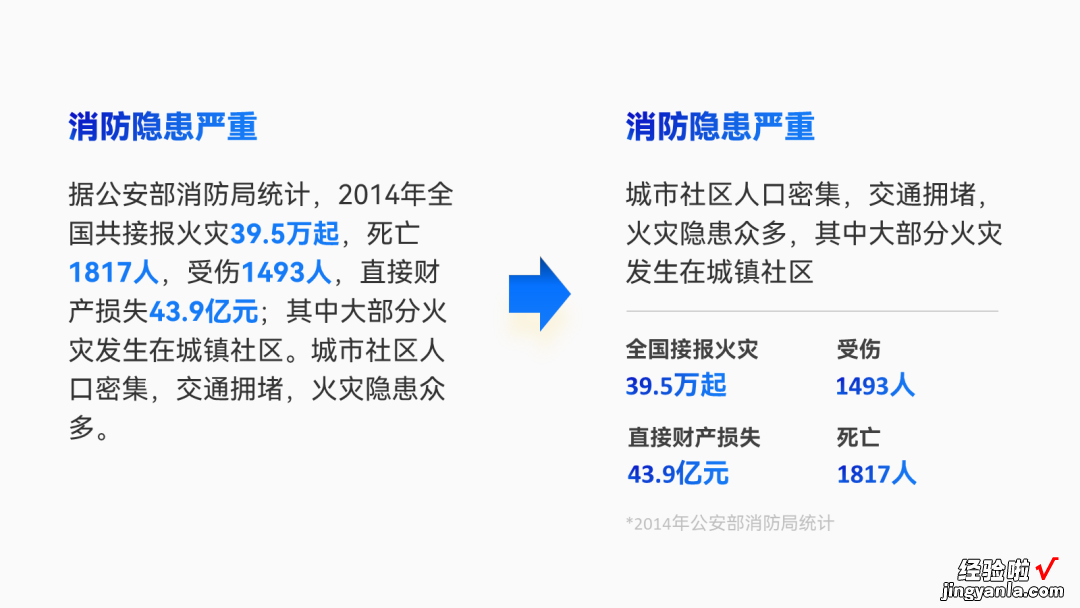
把处理完的文案放回形状里以后,再增大页面的色彩面积即可:


如果觉得这种版式太规矩,你也可以试着变换形状的组合方式:

继续把内容放进形状里,其余形状用来填充图片即可:

▎总结
看完以上四个案例,现在能理解什么是分组排版思维了吧?
- 碰到长文,试着把大段内容分成短句;
- 句子里有要点信息,可以把要点提炼出来单独排版 。
